Du kan använda Linked Table Manager för att uppdatera dina länkade tabeller med eventuella strukturella ändringar från källtabellen. Du kan också använda den för att exportera en lista med länkade tabeller till Excel.
Den länkade tabellhanteraren låter dig hantera alla länkade tabeller som du kan ha i Access-databasen. Detta kan inkludera tabeller som är länkade som en del av en delad Access-databas, eller tabeller som är länkade till en annan källa.
Ett av huvudsyften med Linked Table Manager är att hjälpa oss att uppdatera de länkade tabellerna när det sker en ändring i källdatabasen som påverkar våra länkade tabeller.
Du kan använda Linked Table Manager när källan är en Access-databas som har flyttats till en annan plats. Du kan också använda den när källtabellsdefinitionen ändras i SQL Server eller ett annat system.
Strukturförändring av en SQL Server-tabell
Om du har en länkad tabell till en SQL Server-databas och det finns en strukturell förändring av den tabellen i SQL Server-änden (till exempel en ny kolumn läggs till), måste du uppdatera din länkade tabell för att återspegla ändringen.
-
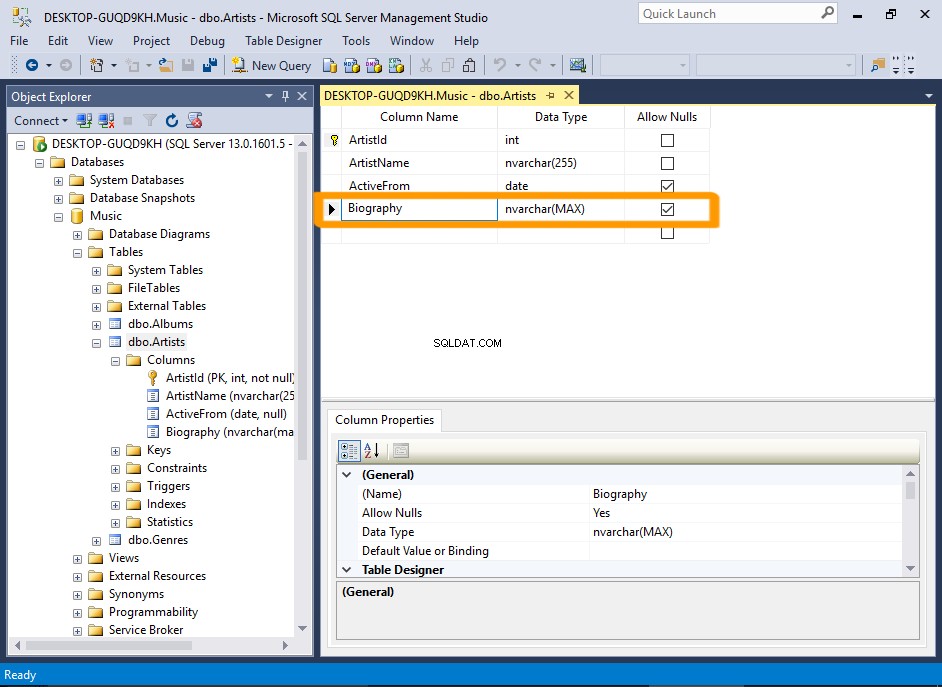
Ny kolumn i SQL Server
I det här exemplet, en ny kolumn (kallad Biography ) har lagts till i Artister tabell i SQL Server.
Så i nästa steg byter vi över till Access-databasen och uppdaterar de länkade tabellerna.
-
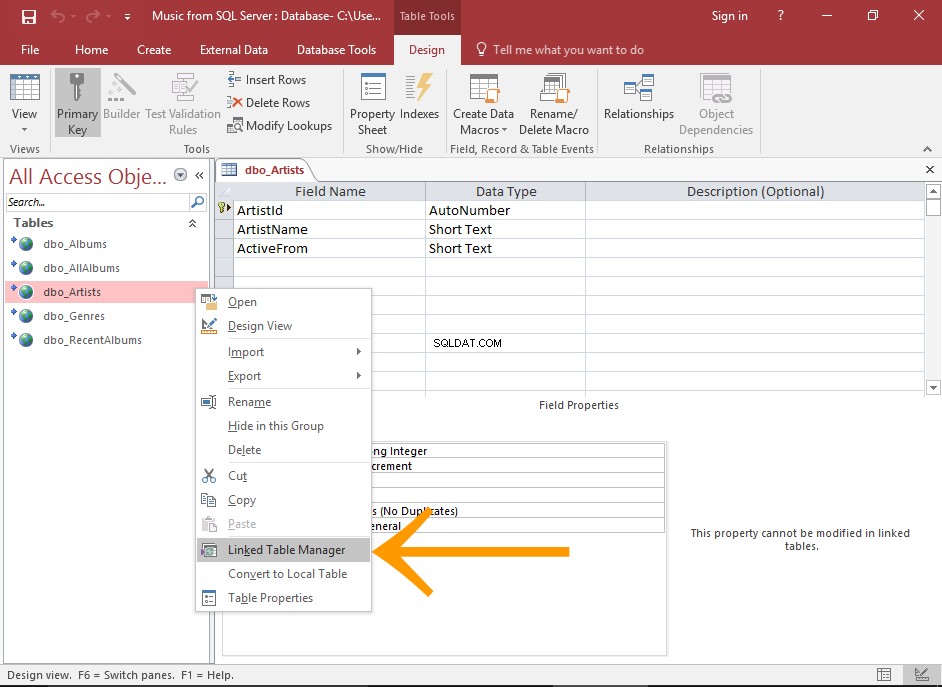
Öppna Linked Table Manager i Access
Detta bord öppnades efter kolumnen hade lagts till i SQL Server, men som du kan se är den nya kolumnen ingenstans att se.
Vi fixar det nu.
Högerklicka på en länkad tabell och välj Länkad tabellhanterare .
Du kan också använda Linked Table Manager knappen i menyfliksområdet (från Externa data flik.
-
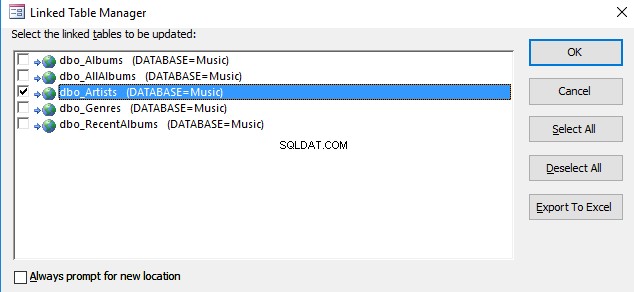
Välj tabeller som ska uppdateras
Välj den eller de tabeller som behöver uppdateras och klicka på OK .
-
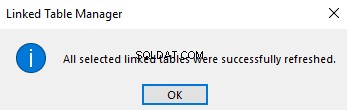
Stäng framgångsmeddelandet
När de länkade tabellerna har uppdaterats visas ett framgångsmeddelande.
Klicka på OK för att stänga meddelandet.
-
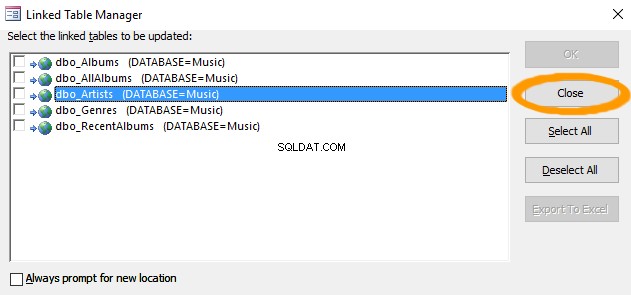
Stäng den länkade tabellhanteraren
Klicka på Stäng för att stänga den länkade tabellhanteraren.
-
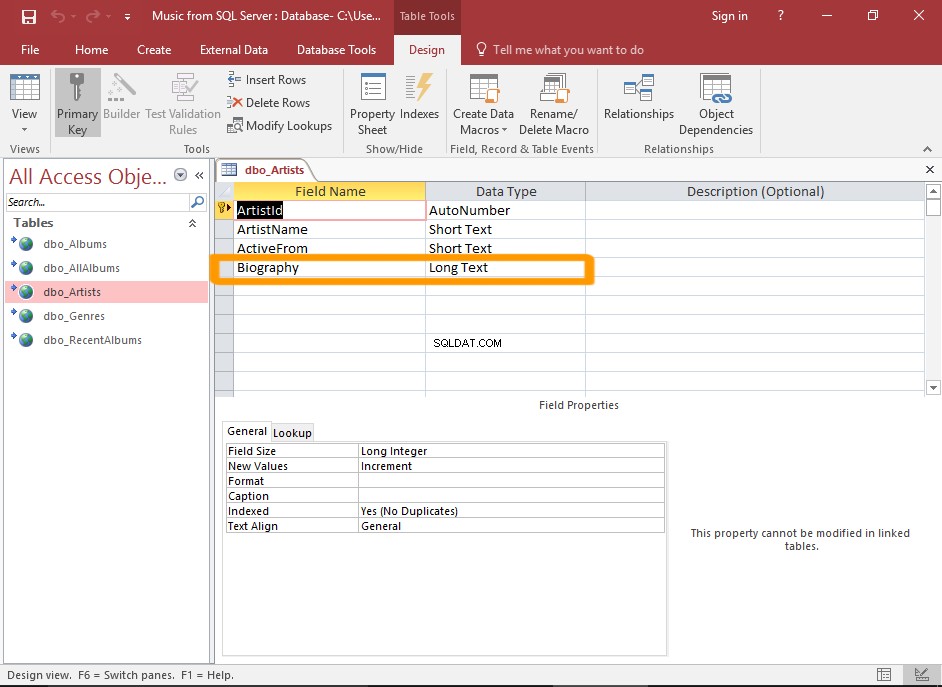
Kontrollera att det fungerade
Om den länkade tabellen redan var öppen, stäng den och öppna den igen.
Ändringen bör nu återspeglas i den länkade tabellen.
Backend Access-databasen har flyttats?
Du kan också använda Linked Table Manager när källdatabasen flyttas.
Till exempel, om du har tabeller länkade till en backend Access-databas och du flyttar den backend-databasen, måste du uppdatera de länkade tabellerna i frontend-databasen för att peka på den nya platsen.
För att fixa detta, använd den länkade tabellhanteraren på samma sätt som i exemplet ovan. Den enda skillnaden är att ett extra steg krävs (för att navigera till den nya filplatsen för källdatabasen).
Se Uppdatera länkade tabeller efter Backend Changes Location för en steg-för-steg-guide.
Exportera en lista med länkade tabeller till Excel
Om du vill exportera en lista över dina länkade tabeller till Excel kan du göra detta via Linked Table Manager.
Använd bara Exportera till Excel knappen på den länkade tabellhanteraren.
Se Exportera en lista med länkade tabeller till Excel för detaljerade steg.
